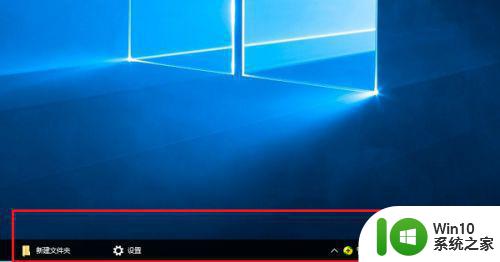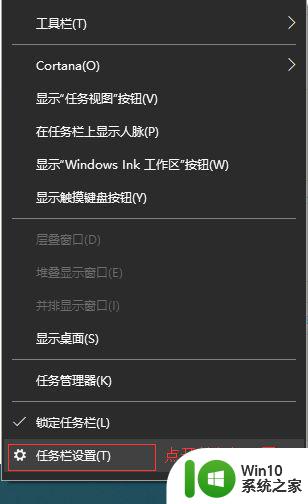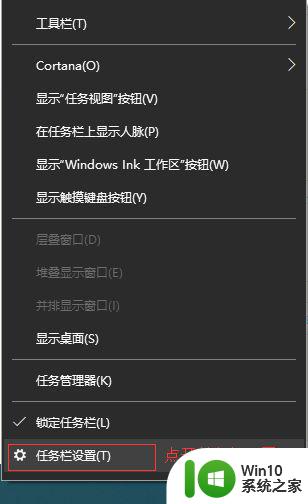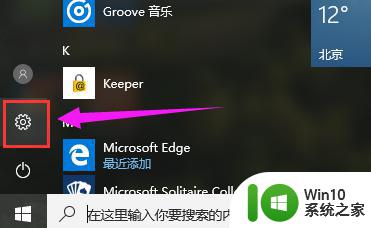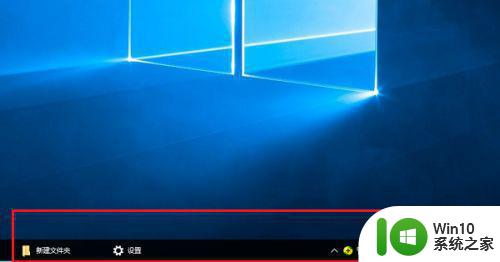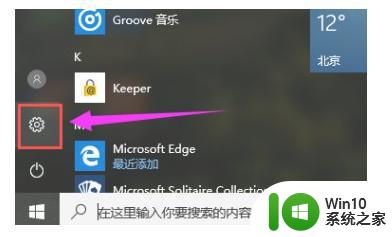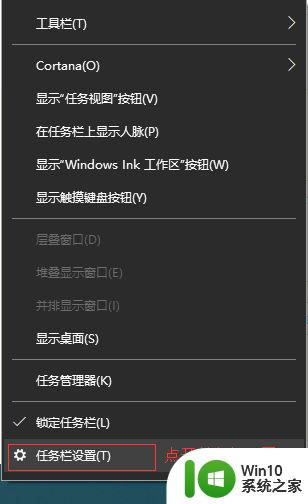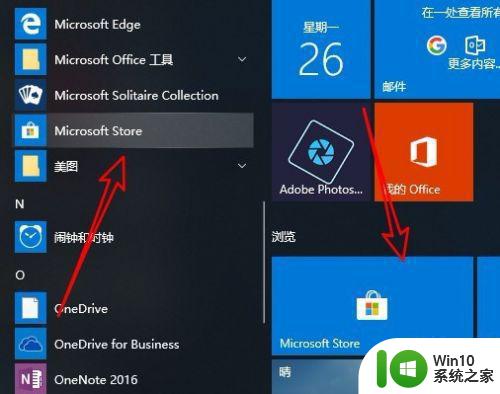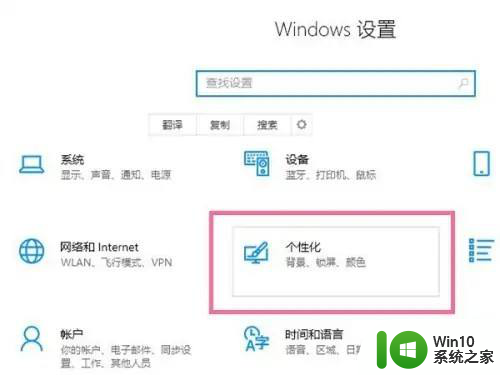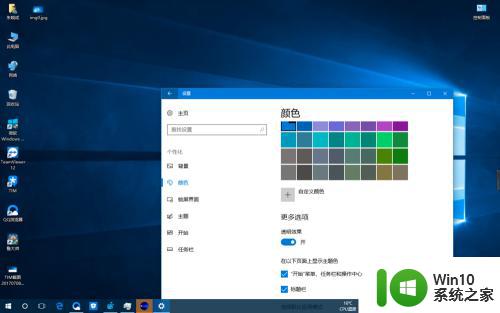win10任务栏透明度如何调整为50% 如何在win10中将任务栏透明度设置为50%
win10任务栏透明度如何调整为50%,在Win10操作系统中,任务栏的透明度是一个可以调整的个性化设置,能够为我们的电脑界面增添一份美观与舒适,如果你想将任务栏的透明度设置为50%,那么下面将为你介绍一种简单的方法。在Win10中,只需按下键盘上的Win键和字母I键,打开设置界面。接着点击"个性化"选项,再选择"颜色"。在颜色设置页面中,找到"透明度"选项,并将滑块调整至50%。通过这样的操作,你就可以轻松地将Win10任务栏的透明度设置为50%,让你的电脑界面更加清新与时尚。
具体方法:
1、打开电脑,鼠标移动到任务栏,然后鼠标右键任务栏,在窗口找到“任务栏设置”并且点开;
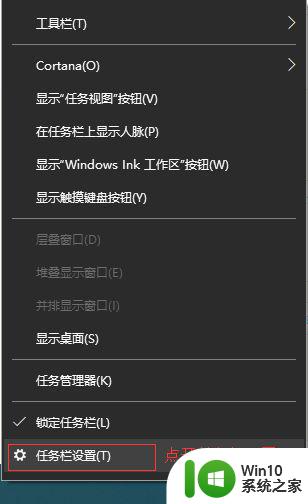
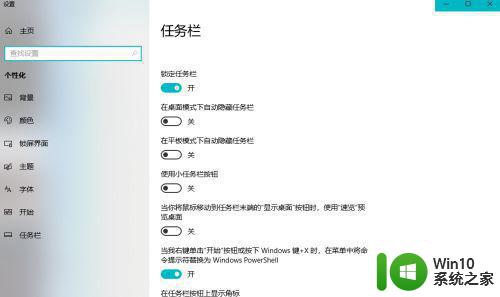
2、点开“任务栏设置”窗口后,找到“颜色”选项,点开,在“颜色”设置界面可以设置大家所喜欢的得任务栏颜色,大家可以选择Windows颜色也可以自定义颜色,选好颜色后找到下面的“透明效果”,打开透明效果;
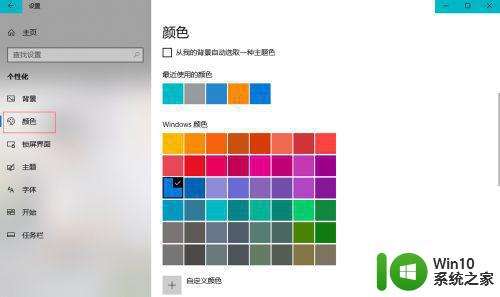
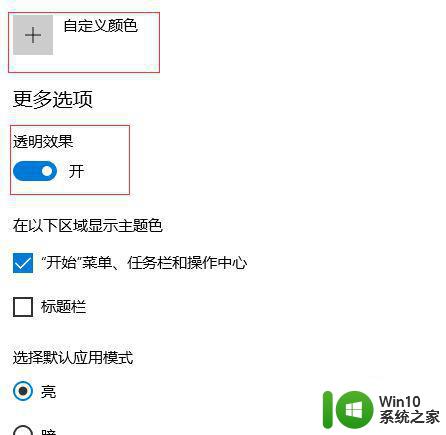
3、按Win+R打开运行窗口,在运行窗口里面打开后面输入“ regedit ”点击“确定”或者键盘回车键Enter打开注册表编辑器;
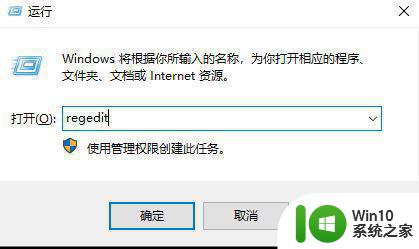
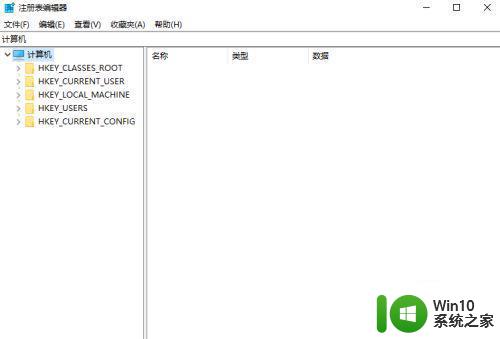
4、打开“注册表编译器”窗口在文件下面输入栏输入HKEY_LOCAL_MACHINESOFTWAREMicrosoftWindowsCurrentVersionExplorerAdvanced,输入后就直接打开地址了
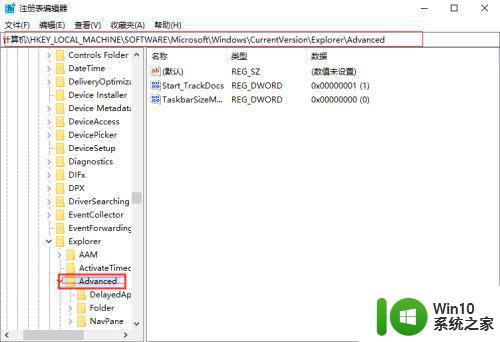
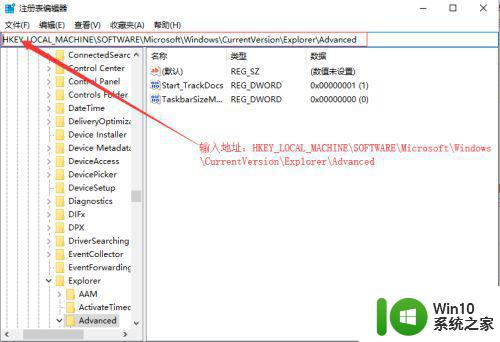
5、在右侧新建一个DWORD(32位)值,命名为UseOLEDTaskbarTransparency
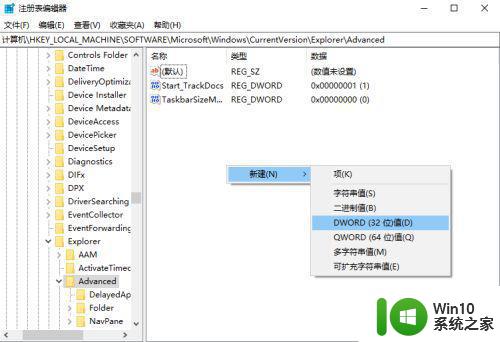
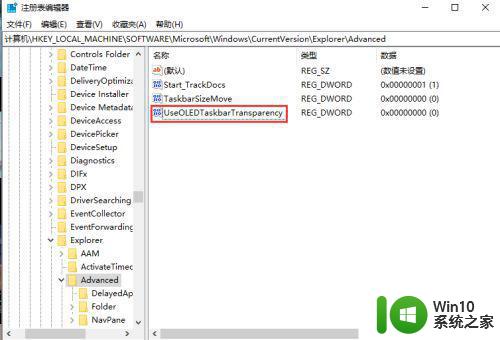
6、双击UseOLEDTaskbarTransparency,将数值数据设置为1到9的数值,这里就设置为“1”了,并点击确定退出,然后重启电脑后就可以看到透明度变化了
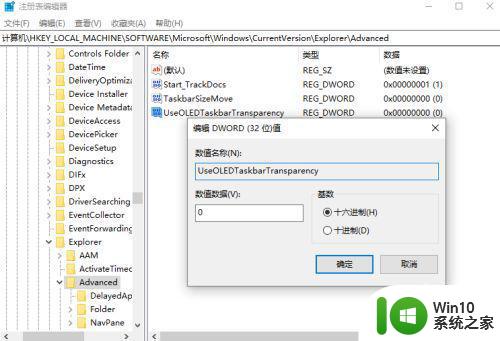
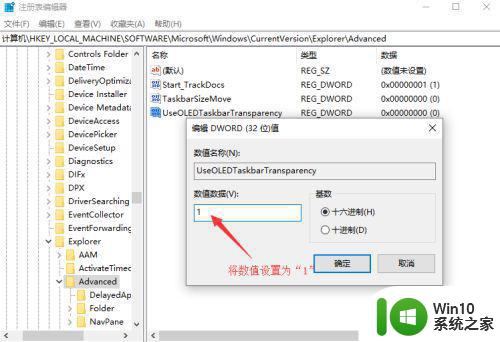
以上是如何将win10任务栏透明度调整为50%的所有内容,如果需要,用户可以按照小编的步骤进行操作,希望这对大家有所帮助。